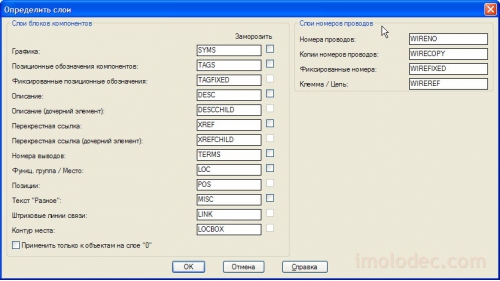Назначение нового типа провода (слоя проводов)
Новые провода размещаются на текущем слое, если он определен в свойствах чертежа как слой проводов. Иначе, провода размещаются в слое, который выбран в диалоговом окне Создать/редактировать тип провода, как слой для проводов по умолчанию. Если новый проводник соединяется с уже существующим на чертеже проводом, он размещается в том же слое, что и существующий провод, т.е. копирует его свойства.
Как упоминалось выше, пользователь может непосредственно при построении соединения, до выбора начальной точки провода, выбрать слой для проводов нажав Т и Enter. Откроется окно Задать тип провода в котором необходимо выбрать нужный тип провода (слой). И подтвердить свой выбор кнопкой ОК.
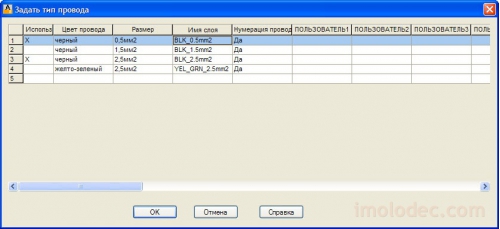
Отрезки AuloCAD всегда можно преобразовать в провода переместив их на любой слой проводов. А также преобразовать провода, в отрезки переместив их на слой, не относящийся к проводам.
Радиус захвата провода
Подключение провода к выводу компонента осуществляется, если конец провода находится в пределах радиуса захвата от точки подключения компонента. Два провода образуют соединение, если конец одного провода находится в пределах радиуса захвата от любой точки на втором проводе.
Радиус захвата составляет 0,025 дюйма или 0,625 мм!
Обрезать провод
Инструмент Обрезать провод в AutoCAD Electrical предназначен для удаления сегментов цепи вместе с узлами или угловыми соединителями. С помощью этого инструмента можно удалить один сегмент цепи или выделив рамкой сразу несколько сегментов.

AutoCAD Electrical удаляет выбранный сегмент/сегменты до ближайших точек соединения. Узлы или угловые разветвления связанные с удаляемым сегментом также удаляются.
Вместо команды Обрезать провод можно применить команды AutoCAD Стереть или Обрезать, но в этом случае узлы или угловые разветвления удалены не будут.
Многозвенные цепи
Многозвенные цепи - это комплект проводов, которые соединены вместе и сильно похожи на лестницу. Наружные провода многозвенной цепи называются шинами, а внутренние - звеньями.
Для создания Многозвенных цепей служит инструмент – Вставить многозвенную цепь. В одном чертеже может быть вставлено множество многозвенных цепей, но при этом они не должны накладываться одна на другую. Слева или сверху от многозвенной цепи размещается текстовая строка с номерами звеньев (номерами линейных ссылок). Такая строка не создается, если в свойствах чертежа задан формат для ссылок Сетка Х-У или Зона Х.
Команды Вставить многозвенную цепь и Добавить звено значительно ускоряют создание и редактирование многозвенный цепей. Если использовать команду Провод для этой задачи, потребуется гораздо больше времени.
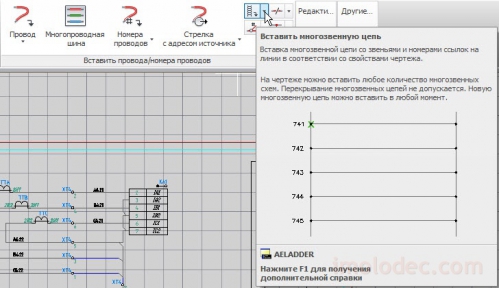
Команда Вставить многозвенную цепь вызывает одноименное окно, в котором необходимо указать параметры многозвенной цепи.

· Ширина - ширина многозвенной цели.
· Интервал - интервал между звеньями.
· Длина – длина многозвенной цепи или количество звеньев в ней. Можно указать общую длину многозвенной цепи или количество звеньев в ней, или оставить оба поля пустыми, тогда после нажатия ОК потребуется указать кроме начальной еще и конечную точку многозвенной цепи.
· 1-я ссылка - указывается начальный номер линейной ссылки для многозвенной цепи. В поле Параметр задается шаг приращения для номеров линейных ссылок (по умолчанию - 1). Если не требуется отображение номеров каждой линейной ссылки, можно удалить лишние номера использовав команду AutoCAD Стереть. Нельзя удалять номер самой верхней линейной ссылки! Он представляет собой блок главной линейной ссылки (MLR) многозвенной цели и содержит в себе интеллектуальные функции.
· Фаза – определяет тип многозвенной цепи одно или трехфазная. Если выбрать трехфазную многозвенную цепь, параметры Ширина и Чертить звенья перестанут быть доступными для изменения.
· Чертить звенья - определяет способ прорисовки звеньев. Без шины - прорисовываются только номера звеньев (линейных ссылок). Без звеньев - только шины без звеньев. Добавить звенья можно при помощи команды Добавить звено или Провод. Для прорисовки всех звеньев выберите Да. Можно задать пропуски звеньев: например, если для параметра Пропустить задано значение «3», после каждого прорисованного звена пропускается 3 звена.
Инструмент Добавить звено представляет собой специализированный вариант инструмента Провод. После выбора точки вставки, в зависимости от ориентации многозвенной цепи, осуществляет поиск шин слева и справа или сверху и снизу. Вставленное звено подключается к шинам. При необходимости вставляются узлы соединений. Если используются линейные ссылки, новое звено размещается на ближайшей линии ссылок.

После выбора команды Добавить звено укажите точку вставки нового звена между двумя шинами многозвенной цепи.
При вставке звеньев, не указывайте точку вставки непосредственно на шине, точка должна быть указана между шинами!
Линейные ссылки многозвенных цепей
Первый номер в строке линейных ссылок многозвенной цепи является главным блоком строки ссылок (имя блока WD_MLR). Атрибуты данного блока содержат настройки параметров многозвенной цепи. Все остальные номера строк ссылок многозвенной цепи являются обычными тестовыми объектами, и при необходимости, могут быть удалены без какого либо ущерба. Каждая многозвенная цепь чертежа имеет свой собственный уникальный блок WD_MLR.
При назначении в свойствах чертежа формата для ссылок: Сетка Х-У или Зоны Х в многозвенную цепь строка линейных ссылок не добавляется.
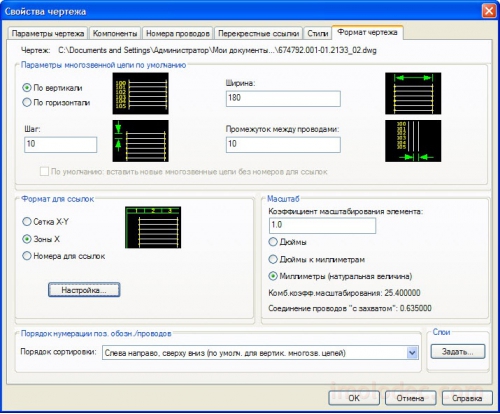
Для этого формата ссылок значения расстояний между ссылками, координаты, а так же значения по вертикальной и горизонтальной осям хранятся в невидимом блоке чертежа (WD_M). При этом блок WD_MLR многозвенной цепи не создается. Для задания формата ссылок многозвенной цепи необходимо в свойствах чертежа открыть вкладку Формат чертежа и установить нужный формат ссылок.
Нажатие кнопки Настройка… позволит ввести необходимые данные для настройки зон или номеров строки ссылок.
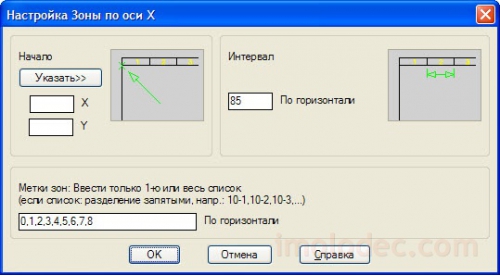
Если в «отечественных» схемах и встречаются ссылки на цепи, то как правило, это формат ссылок: Сетка Х-У или Зоны Х.
Урок 6.
Содержание
- 1. Типы нумерации проводов и слои номеров проводов
- 2. Расположение номеров проводов
- 3. Добавление номеров проводов и выноски для номеров проводов
- 4. Автонумерация проводов в рамках проекта
- 5. Что надо помнить о нумерации проводов
- 6. Вставка номеров проводов на схеме
- 7. Копирование/дублирование номеров проводов на схеме
- 8. Добавление/удаление выносок с номерами проводов, быстрый перенос номера провода
- 9. Комментарии
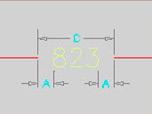
В предыдущем уроке - «Выполнение соединений на схемах» мы научились выполнять соединения элементов на схемах – чертить провода. Теперь рассмотрим другие элементы проводных соединений и начнем с нумерации проводов.
Довольно часто на электрических схемах встречается нумерация проводов или, правильнее сказать – цепей. Кто-то этим пользуется, а кто-то нет, но речь сейчас не об этом. Главное, что в AutoCAD Electrical можно выполнить автоматическую нумерацию проводов, как для отдельного провода, так и для отдельного чертежа или для проекта в целом. При этом можно эту нумерацию отображать, а можно и скрыть посредством скрытия соответствующего слоя чертежа.
Типы нумерации проводов и слои номеров проводов
Номер провода представляет собой атрибут, включенный в состав скрытого блока, не имеющего графического представления. При вставке номера провода этот скрытый блок вставляется в провод, а значение атрибута, по сути - номер провода, отображается рядом. Место отображения определяется настройками выбранного стиля размещения номеров проводов. Каждой цепи проекта, присваивается единый номер провода.
Существуют четыре типа номеров проводов:
· Обычный – обновляется всякий раз при выполнении команды автоматической нумерации проводов;
· Фиксированный – не обновляется при выполнении команды автоматической нумерации проводов, имеет фиксированное значение, которое можно изменить вручную.
· Дополнительный – представляет собой копию обычного или фиксированного номера провода, назначенный для выбранной цепи. Цепь может иметь только один обычный или фиксированный номер и несколько его копий, которые могут быть расположены на различных участках цепи.
· Клемма/цепь – предназначен для нумерации клемм и сигнальных стрелок.
В зависимости от типа номера, провода размещаются в разных слоях. Но при желании их можно разместить и на одном слое. Слои для разных типов номеров проводов определяются изначально в Свойствах проекта и наследуются или изменяются, при необходимости в Свойствах чертежа.
На вкладке Формат чертежа в разделе Слои нажмите кнопку Задать.
В окне Определить слои в разделе Слои номеров проводов указаны имена слоев для разных типов проводов.